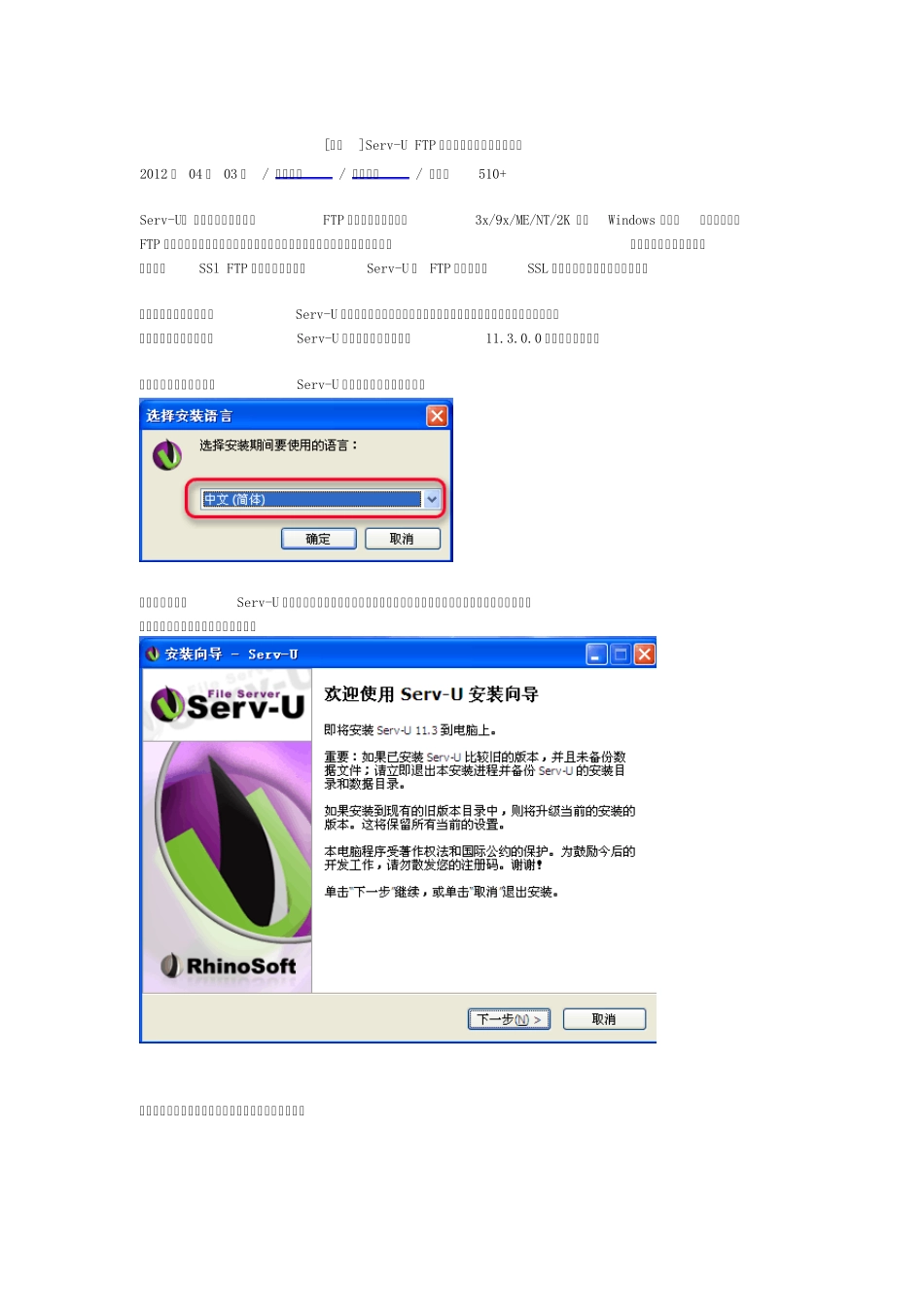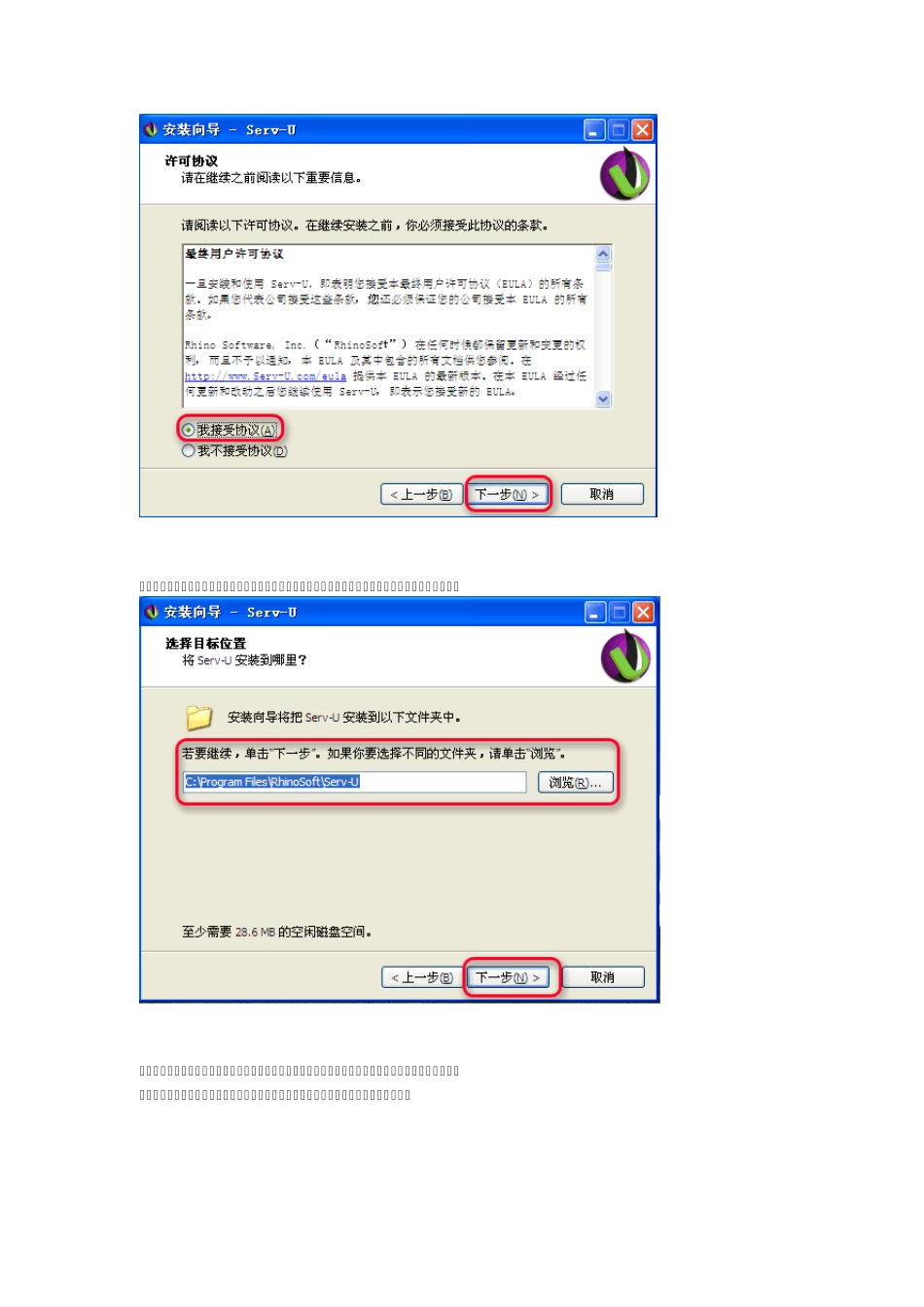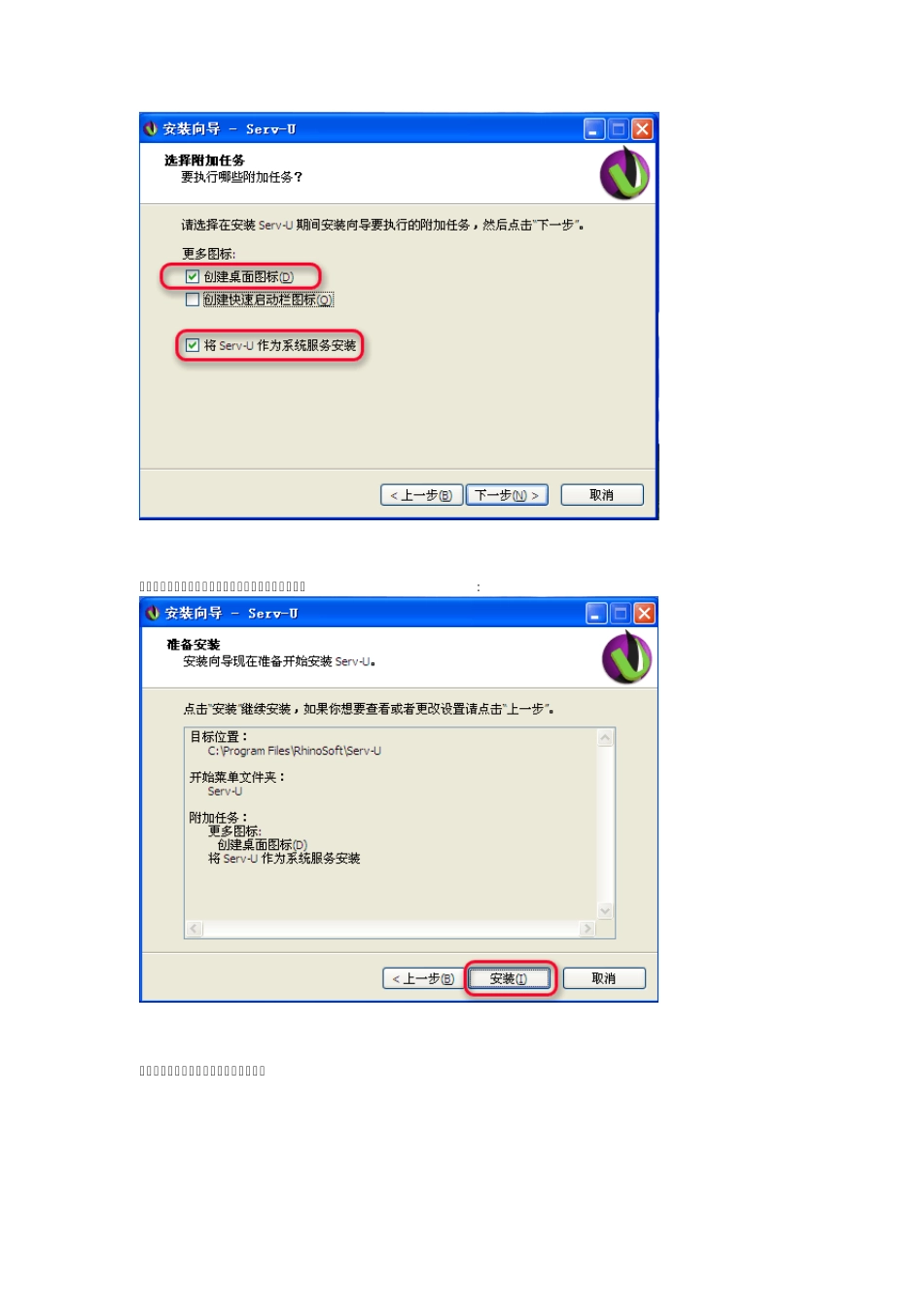[原创]Serv-U FTP 服务器安装及使用图解教程 2012 年 04 月 03 日 ⁄ 软件技巧 ⁄ 暂无评论 ⁄ 被围观 510+ Serv-U, 是一种被广泛运用的FTP 服务器端软件,支持3x/9x/ME/NT/2K 等全Windows 系列。可以设定多个FTP 服务器、限定登录用户的权限、登录主目录及空间大小等,功能非常完备。 它具有非常完备的安全特性,支持SSl FTP 传输,支持在多个Serv-U 和 FTP 客户端通过SSL 加密连接保护您的数据安全等。 首先,我们下载最新版的Serv-U 软件,然后进行安装,下载地址及注册方式本站有提供,请在本站网络工具中的服务器工具中查看Serv-U 软件。我们以最新版本11.3.0.0 进行安装和配置。 首先,我们双击下载好的Serv-U 最新版软件,如下图所示: 选择安装语言,Serv-U 支持多语言,我们在是简体中文系统中安装,就选择中文简体,点击确定进入下一步,点击下一步,继续安装,如下图: 接受软件协议,然后点击下一步,继续安装,如下图: 我们可以修改安装路径,如果不修改按默认即可,我们就按默认路径进行安装,点下一步继续,如下图: 点击下一步后,我们选择时否建立桌面图标及是否把软件安装成系统服务运行,为了软件更好的运行和管理,我们默认建立桌面图标及安装成系统服务,然后点击下一步继续安装,如下图所示: 点击下一步后,点安装,继续软件的安装,如下图所示: 软件安装完成后,点完成,如下图所示: 软件的安装就完成了,非常的简单! 软件安装好后,我们现在来进行软件的注册,首先退出电脑右下角的软件图标,如下所示图: 退出右下角软件图标后,还需要进行软件服务的停用,打开控制面板--管理工具-服务--找到Serv-U File Server 服务,如下图所示: 然后双击,打开服务属性,点击停用,然后点确定。如下图所示: 停用服务后,打开注册机进行注册,首先在A 处输入你的名字,然后在B 处输入公司名称,然后在勾选C处的KEY 和 Backup 两个选项,最后点击Apply 应用,这样就注册成成了,很简单吧,如下图所示: 注册完成后,打开控制面板--管理工具-服务--找到Serv-U File Server 服务,如下图所示: 双击它,然后打开Serv-U 服务属性,点启动,然后点确定即可。如下图所示: 软件安装和注册都已完成,那我们来看看,软件是否注册好了,双击桌面Serv-U 图标,如下图所示: 然后出现软件的界面,是不是看起来非常的酷,图面比6 版的漂亮多了吧,呵,不多说,...